Dialogboksen Indstillinger (AUTO SCAN (AUTOMATISK))
Klik på AUTO SCAN (AUTOMATISK) (AUTO SCAN) på fanen  (Scannerknaphandlinger) for at få vist dialogboksen Indstillinger (AUTO SCAN (AUTOMATISK)) (Settings (AUTO SCAN)).
(Scannerknaphandlinger) for at få vist dialogboksen Indstillinger (AUTO SCAN (AUTOMATISK)) (Settings (AUTO SCAN)).
I dialogboksen Indstillinger (AUTO SCAN (AUTOMATISK)) (Settings (AUTO SCAN)) kan du angive, hvad der skal ske, når billeder gemmes på en computer efter scanning med scannerknappen, ved automatisk at identificere elementet.
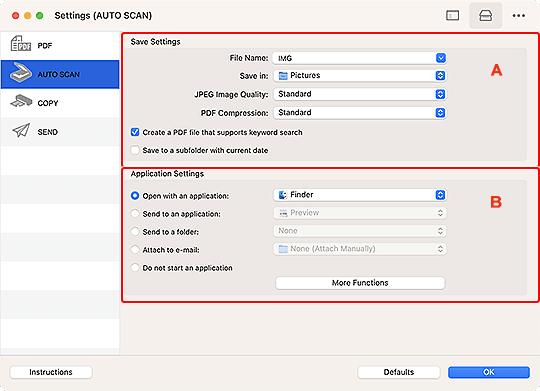
Understøttede emner
Fotos, postkort, visitkort, magasiner, aviser, dokumenter og BD/DVD/CD.
 Vigtigt
Vigtigt
-
For at scanne følgende elementtyper skal du angive elementtype og -størrelse i dialogboksen Indstillinger (Dokumentscanning) (Settings (Document Scan)) eller dialogboksen Indstillinger (Fotoscanning) (Settings (Photo Scan)) og derefter klikke på Dokument (Document) eller Foto (Photo) på hovedskærmbilledet til IJ Scan Utility Lite. Du kan ikke udføre korrekt scanning med Automatisk (Auto).
- A4-fotos
- Tekstdokumenter, som er mindre end 2L (127 x 178 mm) (5 x 7 tommer), såsom paperback-sider, hvor ryggen er skåret af
- Emner udskrevet på tyndt, hvidt papir
- Lange, smalle emner såsom panoramafotos
- Reflekterende disketiketter scannes muligvis ikke korrekt.
-
Placer emnerne korrekt, alt efter hvilken type emne du vil scanne. Hvis du ikke benytter denne fremgangsmåde, bliver emnerne muligvis scannet forkert.
Se "Placering af originaler (scanning fra computer)" for at få oplysninger om placering af elementer.
 Bemærk
Bemærk
- Ved automatisk scanning fremhæves motivernes konturer. Indstil niveauet for fremhævning af konturer med Niveau for uskarp maske (Unsharp Mask Level) i dialogboksen Indstillinger (Generelle indstillinger).
- Hvis du vil reducere moiré, skal du indstille Vælg kilde (Source Type) til Magasin (Magazine) i dialogboksen Indstillinger (Dokumentscanning) (Settings (Document Scan)) og derefter klikke på Dokument (Document) på hovedskærmbilledet i IJ Scan Utility Lite.
A: Området Gem indstillinger
- Filnavn (File Name)
-
Indtast filnavnet på det billede, der skal gemmes. Når du gemmer en fil, føjes datoen og fire cifre til det angivne filnavn i formatet "_20XX0101_0001".
- Gem i (Save in)
-
Viser den mappe, som de scannede dokumenter skal gemmes i. For at tilføje en mappe skal du vælge Tilføj... (Add...) fra pop op-menuen, klikke på
 (plus) i den viste dialogboks og derefter angive destinationsmappen.
(plus) i den viste dialogboks og derefter angive destinationsmappen.Standardmappen til lagring er mappen Billeder (Pictures).
- JPEG-billedkvalitet (JPEG Image Quality)
- Du kan angive billedkvaliteten for JPEG-filer.
- PDF-komprimer. (PDF Compression)
-
Vælg den komprimeringstype, der skal bruges til lagring af PDF-filer.
- Standard
- Vi anbefaler, at du normalt vælger denne indstilling.
- Højt (High)
- Komprimerer filstørrelsen, når du gemmer, så du kan minimere belastningen af netværket/serveren.
- Opret en PDF-fil, der understøtter søgning via nøgleord (Create a PDF file that supports keyword search)
-
Markér dette afkrydsningsfelt for at konvertere tekst på billeder til billeddata og for at oprette PDF-filer, der understøtter søgning via søgeord.
 Bemærk
Bemærk- PDF-filer, der kan søges i på de sprog, der er valgt under Dokumentsprog (Document Language) på fanen
 (Generelle indstillinger) i dialogboksen Indstillinger, bliver oprettet.
(Generelle indstillinger) i dialogboksen Indstillinger, bliver oprettet.
- PDF-filer, der kan søges i på de sprog, der er valgt under Dokumentsprog (Document Language) på fanen
- Gem i en undermappe med aktuel dato (Save to a subfolder with current date)
-
Markér dette afkrydsningsfelt for at oprette en mappe med den aktuelle dato i den mappe, der er angivet i Gem i (Save in), og gemme scannede billeder i denne. Mappen oprettes med et navn som f.eks. "20XX_01_01" (år_måned_dato).
Hvis dette afkrydsningsfelt ikke er markeret, gemmes filerne direkte i den mappe, som er angivet i Gem i (Save in).
B: Området Programindstillinger
- Åbn med et program (Open with an application)
-
Vælg denne indstilling, når du vil forbedre eller rette i de scannede billeder.
- Send til et program (Send to an application)
-
Vælg denne indstilling, når du vil bruge de scannede billeder, som de er, i et program, der giver dig mulighed for at gennemse eller ordne billeder.
- Send til en mappe (Send to a folder)
-
Vælg denne indstilling, når du også vil gemme de scannede billeder i en anden mappe end den, der er angivet i Gem i (Save in).
- Vedhæft til e-mail (Attach to e-mail)
-
Vælg denne indstilling, når du vil sende e-mails med de scannede billeder vedhæftet.
- Start ikke nogen programmer (Do not start an application)
- Billederne gemmes i den mappe, der er angivet i Gem i (Save in).
 Bemærk
Bemærk
- For at føje et program eller en mappe til pop op-menuen skal du vælge Tilføj... (Add...) fra pop op-menuen, klikke på
 (plus) i den viste dialogboks og derefter angive programmet eller mappen.
(plus) i den viste dialogboks og derefter angive programmet eller mappen.
- Instruktioner (Instructions)
- Åbner denne vejledning.
- Standarder (Defaults)
- Du kan gendanne standardindstillingerne på det viste skærmbillede.
